第二章 Microsoft PowerPoint 演示文稿
- 格式:ppt
- 大小:424.00 KB
- 文档页数:25

Powerpoint 使用第一章初步了解PoweropointPowerpoint 简介Powerpoint和Word 、Excel等应用软件一样,都是Microsoft公司推出的Office系列产品之一。
Powerpoint是制作和演示幻灯的软件,能够制作出集文字、图形、图像、声音以及视频剪辑等多媒体元素于一体的演示文稿,把自己所要表达的信息组织在一组图文并茂的画面中,用于设计制作专家报告、教师授课、产品演示、广告宣传的电子版幻灯片,制作的演示文稿可以通过计算机屏幕或投影机播放,我们在学习时候以powerpoint2003版为例来学习。
一、启动powerpoint1、单击开始——程序——Microsoft office——Microsoft office powerpoint 20032、双击桌面上的microsoft office powerpoint2003图标二、powerpoint界面界面由“标题栏、菜单栏、常用工具栏、格式工具栏、任务窗格、工作区、编辑区、备注区、大纲编辑窗口、绘图工具栏、状态栏)三、powerpoint基本操作1、创建演示文稿(1)空白演示文稿单击工具栏上的新建按钮或单击文件——新建——在新建窗口中选择空白演示文稿(2)使用设计模版单击文件夹——新建——在新建窗口中选择本机上的模版——选择所需的模版,确定2、保存演示文稿单击文件——保存(另存为)——设置文稿保存位置及名称、类型——保存,文件扩展名默认为ppt。
注:如果保存后不再修改则保存powerpoint放映(PPS)3、输入文本在占位符中输入:新建幻灯片后来般会出现两个文本占位符,定位光标于占位符中即可输入文本设置占位符格式:右击选中占位符边框——设置占位符格式——即可对占位符参数按需进行设置。
在大纲视图中输入:单击大纲视图按钮——定位光标——即可输入大纲级文本,右击——展开——可以输入其它级别文本。
在文本中输入:单击插入——文本框——横排(竖排)——拖动鼠标画出外框——定位光标即可输入内容右击文本框边框——设置文本框格式——可以设置文本框属性。
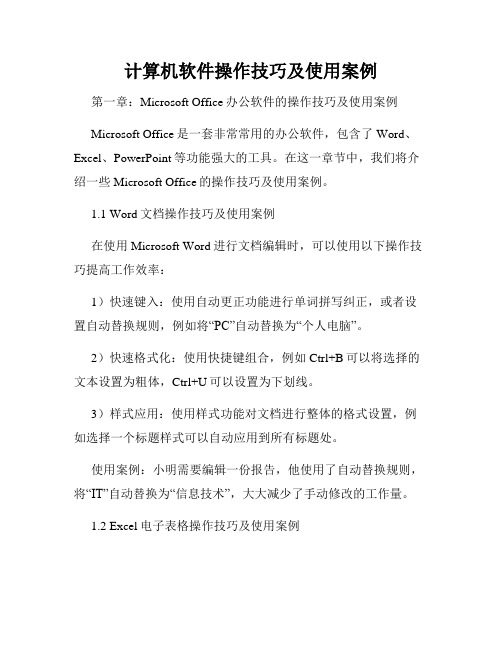
计算机软件操作技巧及使用案例第一章:Microsoft Office办公软件的操作技巧及使用案例Microsoft Office是一套非常常用的办公软件,包含了Word、Excel、PowerPoint等功能强大的工具。
在这一章节中,我们将介绍一些Microsoft Office的操作技巧及使用案例。
1.1 Word文档操作技巧及使用案例在使用Microsoft Word进行文档编辑时,可以使用以下操作技巧提高工作效率:1)快速键入:使用自动更正功能进行单词拼写纠正,或者设置自动替换规则,例如将“PC”自动替换为“个人电脑”。
2)快速格式化:使用快捷键组合,例如Ctrl+B可以将选择的文本设置为粗体,Ctrl+U可以设置为下划线。
3)样式应用:使用样式功能对文档进行整体的格式设置,例如选择一个标题样式可以自动应用到所有标题处。
使用案例:小明需要编辑一份报告,他使用了自动替换规则,将“IT”自动替换为“信息技术”,大大减少了手动修改的工作量。
1.2 Excel电子表格操作技巧及使用案例在使用Microsoft Excel进行数据处理和分析时,可以使用以下操作技巧提高工作效率:1)快速填充:选中一列或一行的数据,鼠标放置在右下方黑色小方块上,拖动即可自动填充相应的序列。
2)数据筛选:使用筛选功能可快速过滤和查找所需数据。
3)公式运算:使用常用的Excel公式,如SUM、AVERAGE 等,可以进行快速的数据计算。
使用案例:小红需要对销售数据进行分析,她利用Excel的筛选功能快速找出了某个地区的销售额最高的产品。
1.3 PowerPoint演示文稿操作技巧及使用案例在使用Microsoft PowerPoint进行演示制作时,可以使用以下操作技巧提高工作效率:1)幻灯片布局应用:使用预设的幻灯片布局可以快速创建演示文稿的各个部分。
2)投影视图模式:在演示过程中,可以使用投影视图模式预览幻灯片,同时在笔记页上做一些备注。



演示文稿的制作教案第一章:演示文稿基础知识1.1 演示文稿的定义和作用解释演示文稿的概念讨论演示文稿在教育和商务场合的应用强调演示文稿的目的和重要性1.2 演示文稿的组成元素介绍演示文稿的基本组成部分,包括页、目录、、图表、动画等解释每个组成元素的作用和重要性1.3 演示文稿的软件选择介绍常用的演示文稿软件,如Microsoft PowerPoint、Google Slides等比较不同软件的特点和功能指导学生选择合适的软件进行演示文稿制作第二章:演示文稿的设计原则2.1 演示文稿的设计目标强调演示文稿设计的目标是传递信息和吸引观众讨论如何通过设计实现这一目标2.2 演示文稿的设计原则介绍设计原则,包括一致性、对比性、重复性、对齐性等解释每个设计原则的重要性和应用方法2.3 演示文稿的视觉元素介绍演示文稿的视觉元素,包括字体、颜色、图片、图表等讨论如何合理运用视觉元素来增强演示文稿的吸引力第三章:演示文稿的内容制作3.1 内容的结构和布局介绍演示文稿内容的结构和布局,包括开头、主体和结尾强调清晰、简洁和逻辑性的重要性3.2 文本内容的编写指导如何编写简洁明了的文本内容强调要点突出、避免冗长的句子和段落3.3 插入图表和图片介绍如何选择和使用图表和图片来展示数据和概念强调图表和图片的清晰性和相关性第四章:演示文稿的展示技巧4.1 演示文稿的演讲技巧介绍演讲技巧,包括自信的表达、声音的调节、眼神的接触等强调演讲者与观众之间的互动和沟通的重要性4.2 演示文稿的动画和过渡效果介绍如何使用动画和过渡效果来增强演示文稿的吸引力解释不同动画和过渡效果的应用场景和效果4.3 演示文稿的互动和参与讨论如何增加观众的参与和互动,包括提问环节、小组讨论等强调互动和参与对于演示文稿的重要性第五章:演示文稿的评估和反馈5.1 演示文稿的自我评估介绍如何自我评估演示文稿的效果和质量提供自我评估的标准和要点5.2 演示文稿的同行评估讨论同行评估的重要性和方法提供同行评估的步骤和技巧5.3 演示文稿的改进和优化强调不断改进和优化演示文稿的重要性介绍改进和优化的方法和策略第六章:不同类型的演示文稿制作6.1 教育演示文稿介绍如何制作适用于教育场合的演示文稿强调教育演示文稿的目的和特点讨论如何通过教育演示文稿传授知识和引导学生思考6.2 商务演示文稿介绍如何制作适用于商务场合的演示文稿强调商务演示文稿的目的和特点讨论如何通过商务演示文稿展示产品、服务或解决方案,并与潜在客户建立合作关系第七章:演示文稿的案例分析7.1 教育演示文稿案例分析提供教育演示文稿的实际案例,进行分析和评价讨论案例中的优点和不足之处,以及改进的建议7.2 商务演示文稿案例分析提供商务演示文稿的实际案例,进行分析和评价讨论案例中的优点和不足之处,以及改进的建议第八章:演示文稿的制作工具和技巧8.1 演示文稿的制作工具介绍一些常用的演示文稿制作工具,如Microsoft PowerPoint、Google Slides、Canva等讨论不同工具的特点和适用场景8.2 演示文稿的制作技巧介绍一些实用的演示文稿制作技巧,如快速设计模板、插入多媒体元素、使用图表和图片等强调技巧的重要性和应用方法第九章:演示文稿的演示和分享9.1 演示文稿的演示技巧介绍如何在演示过程中有效地展示演示文稿强调演示者的表达方式、肢体语言和与观众的互动的重要性9.2 演示文稿的分享方式介绍如何将演示文稿分享给他人,包括打印和电子方式讨论分享演示文稿的目的和注意事项第十章:演示文稿的制作和展示的综合练习10.1 演示文稿的制作练习提供一个主题,指导学生制作一份演示文稿提供制作过程中的指导和建议,帮助学生完成高质量的演示文稿10.2 演示文稿的展示练习安排学生进行演示文稿的展示,鼓励他们运用所学的演示技巧提供反馈和评估,帮助学生改进演示文稿的制作和展示能力。

PowerPoint幻灯片布局与设计教程第一章:引言在现代商务场景中,Microsoft PowerPoint已经成为一种常见的工具,用于创建演示文稿或幻灯片。
幻灯片布局与设计是制作出吸引人眼球和有效传达信息的演示文稿的关键。
本教程将介绍如何在PowerPoint中使用不同的布局和设计元素来打造专业水准的幻灯片。
第二章:选择合适的布局幻灯片布局是指幻灯片中内容的整体安排。
PowerPoint提供了多种布局选项,如标题幻灯片、标题与内容幻灯片、两内容幻灯片等。
选择合适的布局可以根据具体内容和目的来确定。
第三章:优化幻灯片配色配色方案直接影响幻灯片的外观和视觉效果。
PowerPoint提供了不同的配色方案,用户也可以自定义配色。
在选择配色方案时,需要注意保持一致性,确保文本与背景之间的可读性和对比度。
第四章:利用主题和版式PowerPoint的主题和版式为幻灯片提供了可用的设计模板。
选择合适的主题可以为幻灯片增添专业感和品味。
版式的选择应根据内容的重点和呈现方式进行考虑,以达到最佳的视觉效果。
第五章:使用文字和字体文字是幻灯片中最重要的元素之一。
在使用文字时,应注意字体的选择和排版的细节。
应避免使用过于花哨的字体或字号过小的字体,保持文字简洁明了,并保持文字与背景之间的对比度。
第六章:插入媒体和图表为了增加幻灯片的互动性和吸引力,可以插入图像、音频和视频等媒体元素。
PowerPoint提供了简便的插入功能,使用户能够轻松地向幻灯片添加各种类型的媒体。
此外,利用PowerPoint提供的图表工具可以直观地展示数据和统计信息。
第七章:运用动画效果动画效果是幻灯片中的一种重要元素,可以吸引观众的注意力并有效传达信息。
PowerPoint提供了多种动画选项,如进入、退出和移动效果等。
在运用动画效果时,应注意控制程度,不要过度使用动画,以免分散观众的注意力。
第八章:设计幻灯片的辅助工具PowerPoint还提供了一些辅助工具,以帮助用户设计和调整幻灯片。